Introdução
Este documento descreve os componentes da Pilha Grafana do Identity Services Engine (ISE) 3.3 até o System 360 Advanced Monitoring.
Pré-requisitos
Requisitos
A Cisco recomenda que você tenha conhecimento destes tópicos:
- Cisco Identity Service Engine
- Pilha de Grafana
Componentes Utilizados
As informações neste documento são baseadas nestas versões de software e hardware:
As informações neste documento foram criadas a partir de dispositivos em um ambiente de laboratório específico. Todos os dispositivos utilizados neste documento foram iniciados com uma configuração (padrão) inicial. Se a rede estiver ativa, certifique-se de que você entenda o impacto potencial de qualquer comando.
Informações de Apoio
O System 360 inclui os recursos de MonitoramentoeAnálise de log.
O recurso Monitoramento permite monitorar uma ampla gama de estatísticas de aplicativos e do sistema e os indicadores-chave de desempenho (KPI) de todos os nós em uma implantação a partir de um console centralizado. Os KPIs são úteis para obter informações sobre a integridade geral do ambiente do nó. As estatísticas oferecem uma representação simplificada das configurações do sistema e dos dados específicos de utilização.
O Log Analytics oferece um sistema de análise flexível para análise detalhada de autenticação, autorização e contabilização (AAA) de endpoint e dados de syslog de criação de perfil. Você também pode analisar o resumo de integridade do Cisco ISE e os status do processo. Você pode gerar relatórios semelhantes ao relatório Contadores e Resumo da integridade do Cisco ISE.
Pilha Grafana e Prometheus
A pilha Grafana é uma pilha de software de código aberto de terceiros usada para fornecer uma representação gráfica ou baseada em texto de estatísticas e contadores coletados dentro de um determinado ambiente ou solução de software. Está em conformidade com os componentes Grafana, Prometheus e Node Exporter:
- Grafana: Grafana é um software de visualização e análise que trabalha com Prometheus. Ele permite consultar, visualizar, alertar e explorar de forma amigável as métricas, registros e rastreamentos do sistema armazenados no banco de dados Prometheus.
- Prometheus: Prometheus extrai, coleta e armazena dados de séries temporais armazenados em cache pelo exportador do nó.
- Exportador de nó: mede constantemente várias métricas de recursos da máquina, como memória, disco e utilização da CPU, e as armazena em cache.Fluxograma de pilha do
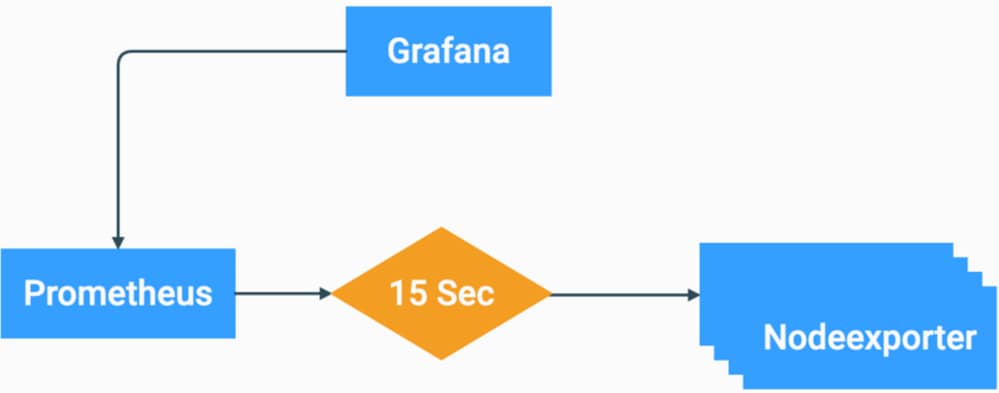 Grafana
Grafana
Esses componentes formam uma pilha poderosa para coletar, gerenciar e analisar diversos tipos de métricas do sistema. Isso permite que os administradores do sistema tenham uma visualização amigável e em tempo real do status e do desempenho de suas soluções de rede.
Pilha Grafana para monitoramento avançado ISE
- O ISE não exige a existência de instâncias separadas da pilha Grafana em cada nó para monitorar toda a implantação. Os componentes da pilha em execução em cada nó dependem das funções que cada nó do ISE tem.
- Cada nó do ISE em uma implantação tem sua própria instância de exportador de nó.
- Os Policy Administration Nodes (PAN) têm instâncias independentes de Grafana e Prometheus.
- Prometheus pode armazenar até 5 GB ou 7 dados de um dia. Quando um desses limites for atingido, os dados mais antigos serão limpos primeiro.
- A coleta, o armazenamento e o processamento de dados não são manipulados pelo coletor MnT. Isso significa que a ativação desse recurso não tem um impacto significativo no consumo de recursos do ISE.
- O recurso de monitoração está habilitado por padrão.
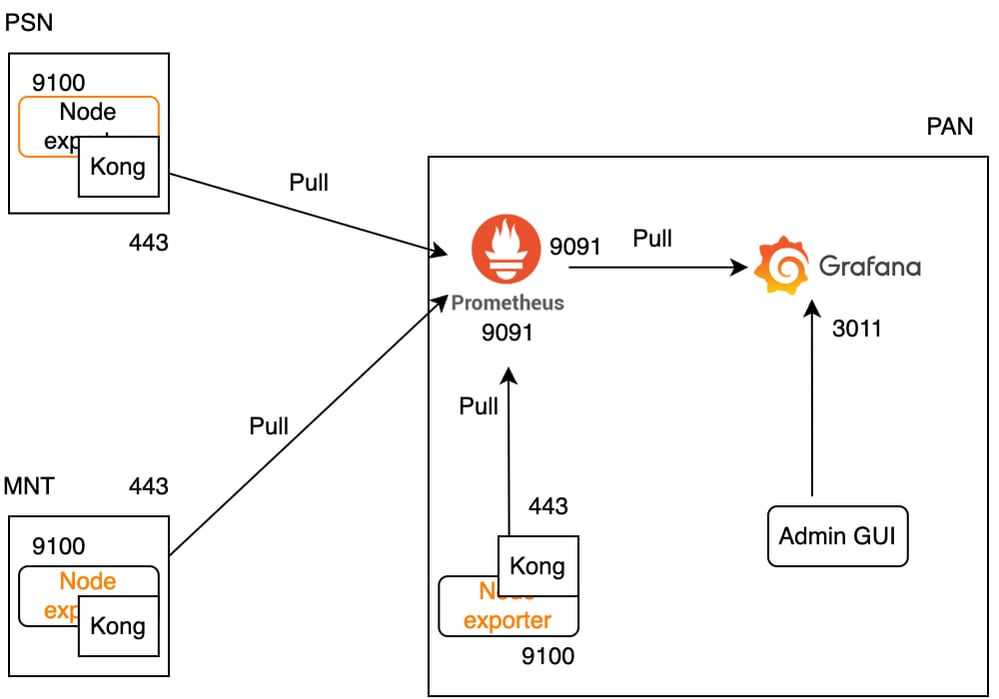 Fluxo de Grafana para monitoramento do ISE
Fluxo de Grafana para monitoramento do ISE
Habilitar ou Desabilitar Monitoramento
O monitoramento é um recurso que é ativado por padrão no ISE. No entanto, você pode ativar ou desativar esse recurso a qualquer momento.
Navegue para Operations > System 360 > Settings e clique no botão Monitoring para Enable ou Disable o recurso.
Por fim, clique no botão Save.
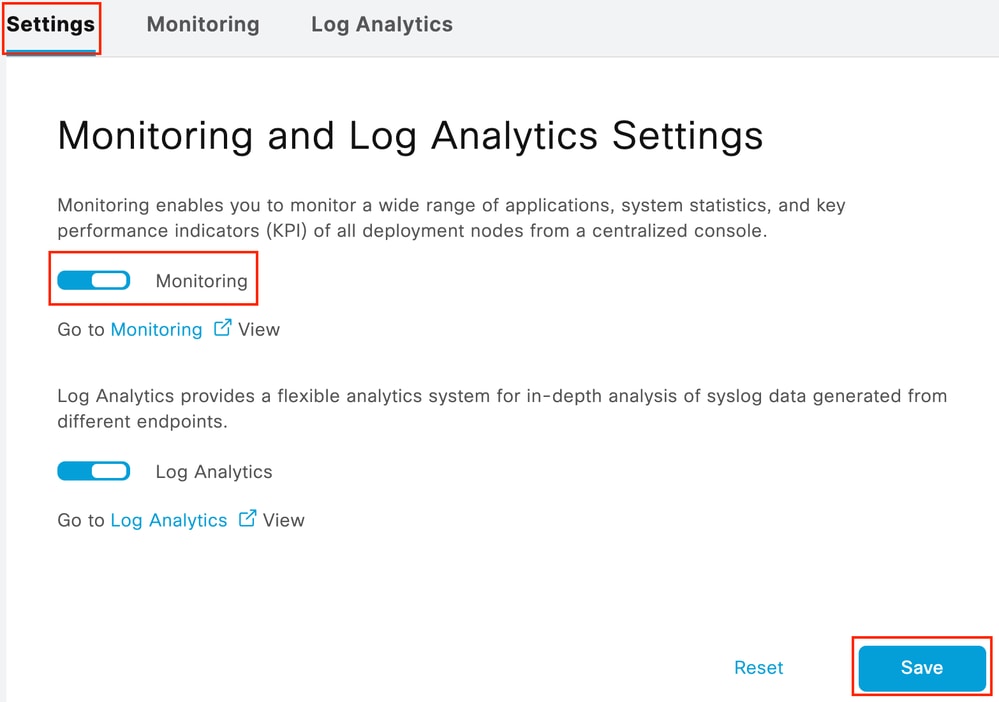 Habilitar ou Desabilitar Monitoramento
Habilitar ou Desabilitar Monitoramento
O ISE leva cerca de um minuto para inicializar ou desligar a pilha Grafana. Você pode verificar o status dos serviços usando show app stat ise.
vimontes-ise-33-1/admin#show application status ise
ISE PROCESS NAME STATE PROCESS ID
--------------------------------------------------------------------
Database Listener running 81008
Database Server running 134 PROCESSES
Application Server running 518925
Profiler Database running 86939
ISE Indexing Engine running 486865
AD Connector running 90383
M&T Session Database running 486437
M&T Log Processor running 2564857
Certificate Authority Service running 245113
EST Service running 583881
SXP Engine Service disabled
TC-NAC Service disabled
PassiveID WMI Service disabled
PassiveID Syslog Service disabled
PassiveID API Service disabled
PassiveID Agent Service disabled
PassiveID Endpoint Service disabled
PassiveID SPAN Service disabled
DHCP Server (dhcpd) disabled
DNS Server (named) disabled
ISE Messaging Service running 247148
ISE API Gateway Database Service running 488895
ISE API Gateway Service running 501344
ISE pxGrid Direct Service running 559099
Segmentation Policy Service disabled
REST Auth Service disabled
SSE Connector disabled
Hermes (pxGrid Cloud Agent) disabled
McTrust (Meraki Sync Service) disabled
ISE Node Exporter running 91058
ISE Prometheus Service running 357191
ISE Grafana Service running 504738
ISE MNT LogAnalytics Elasticsearch running 359800
ISE Logstash Service running 362762
ISE Kibana Service running 365658
ISE Native IPSec Service running 507795
MFC Profiler running 574221

Observação: dependendo das personas em execução em cada nó do ISE, pode-se esperar que alguns dos serviços da Pilha de Grafana não estejam em execução mesmo quando o Monitoramento estiver habilitado.
Menu Navegação
Navegue até Operations > System 360 > Monitoring para ter acesso ao menu de navegação do Grafana. O Menu de navegação está localizado à esquerda do painel exibido pelo ISE.
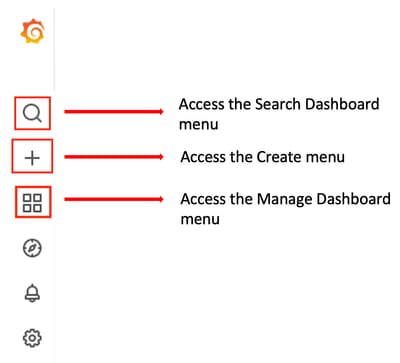 Menu de navegação do Grafana
Menu de navegação do Grafana
Painéis integrados
Por padrão, o ISE tem dois painéis internos chamados ISE-Dashboard e MFC Profiler. Esse painel exibe os KPIs (Key Performance Indicators, principais indicadores de desempenho) mais comuns, como estatísticas de memória, CPU e disco, separadamente para cada nó do ISE na implantação. Esses painéis também podem exibir métricas de consumo do processo.
Para acessar esse painel, navegue até o menu Operações > Sistema 360 > Monitoramento. Por padrão, o ISE exibe ISE-Dashboard.

Observação: o menu Monitoramento não será exibido na GUI se o recurso não estiver ativado.
Você pode selecionar o nó ISE, modificar o período de tempo das informações exibidas e a taxa de atualização do painel.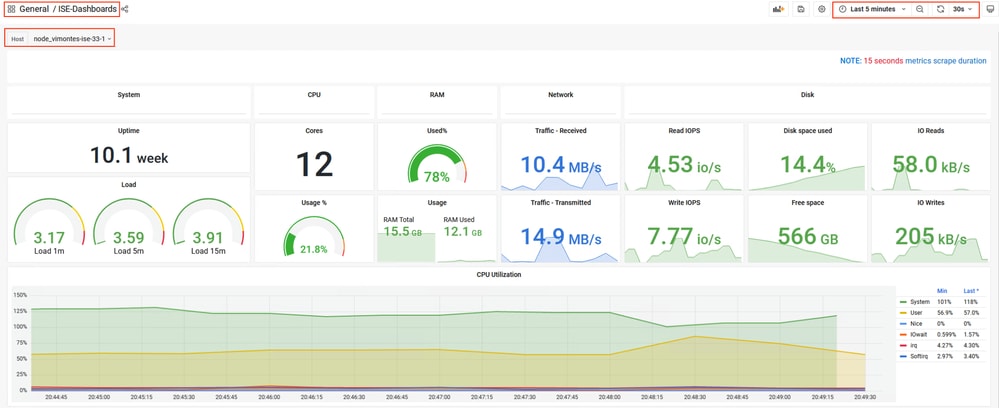 Monitoramento Painel de controle integrado
Monitoramento Painel de controle integrado
Para alternar entre painéis, clique no ícone de quatro quadrados. Isso abre a janela Gerenciar painel. Nessa janela, você pode selecionar entre os diferentes painéis existentes.
de quatro quadrados. Isso abre a janela Gerenciar painel. Nessa janela, você pode selecionar entre os diferentes painéis existentes.
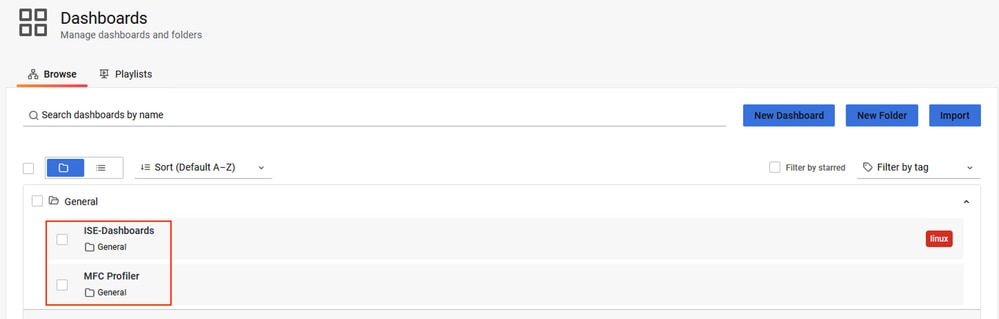 Alternando entre painéis
Alternando entre painéis

Observação: o servidor ISE e a máquina cliente devem ter o mesmo tempo para evitar inconsistências de dados. Se for detectada uma incompatibilidade de horário, o ISE mostrará este aviso após acessar o painel incorporado: "Uma incompatibilidade de horário é detectada entre o servidor ISE e a máquina cliente, o que pode levar a um comportamento inconsistente do Grafana, sincronize o tempo em ambas as máquinas."
Crie seu próprio painel
Além dos painéis internos fornecidos, você pode criar seus próprios painéis a partir de zero.
Etapa 1. Entre no menu Novo painel
Navegue em Operations > System 360 > Monitoring.
Clique no ícone de adição (+) no menu de navegação do Grafana e clique em Painel.
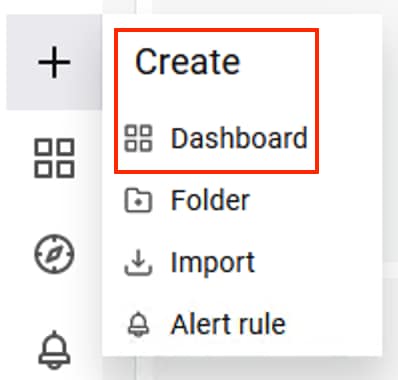 Criar novo painel
Criar novo painel
Etapa 2. Adicionar um painel
Selecione a opção Adicionar um novo painel. Isso exibe a janela Editar painel.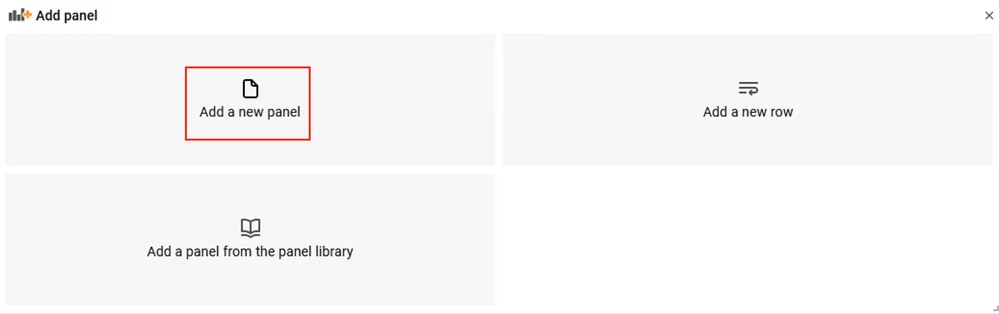 Adicionar um novo painel
Adicionar um novo painel
Esta é a aparência da janela Edit Panel:
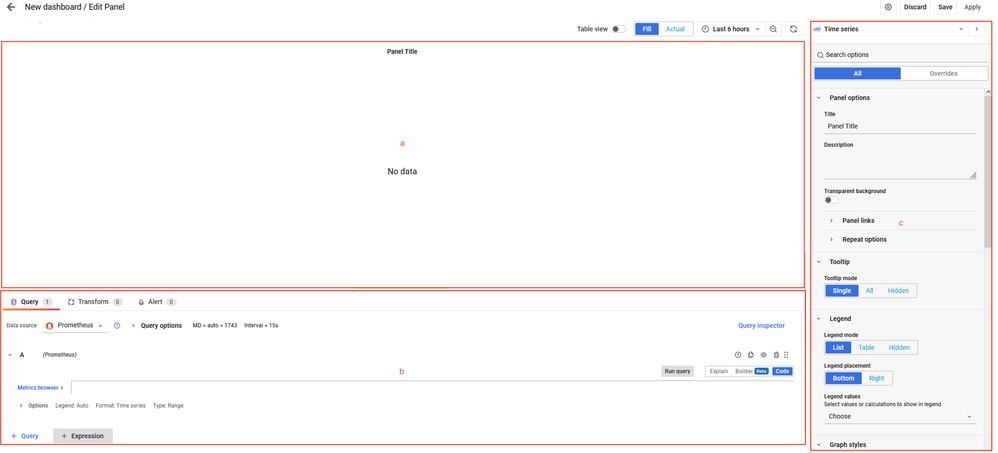 Área de criação do painel
Área de criação do painel
a. Área de visualização: Mostra a representação gráfica dos dados extraídos do banco de dados Prometheus.
b. Área Consultas de Dados: Você pode selecionar as consultas para extrair métricas e dados específicos armazenados no banco de dados Prometheus.
c. Área Opções do painel: Fornece uma grande quantidade de opções para modificar o painel gráfico que exibe os dados.
Etapa 3. Criar Painéis Usando Consultas
Troubleshooting
- Verifique se o recurso Monitoring está habilitado.
- Verifique se os serviços da pilha Grafana estão em execução nos nós do ISE, dependendo das personas habilitadas em cada nó do ISE.
- Cada componente da pilha do Grafana tem um registro separado. Você pode acessar esses arquivos de registro usando estes comandos na CLI do ISE:
vimontes-ise-33-1/admin#show logging application ise-prometheus/prometheus.log
vimontes-ise-33-1/admin#show logging application ise-node-exporter/node-exporter.log
vimontes-ise-33-1/admin#show logging application ise-grafana/grafana.log

Observação: não há componentes específicos a serem definidos para o nível de depuração para solucionar esse recurso. A coleta desses arquivos de log é suficiente.
Informações Relacionadas

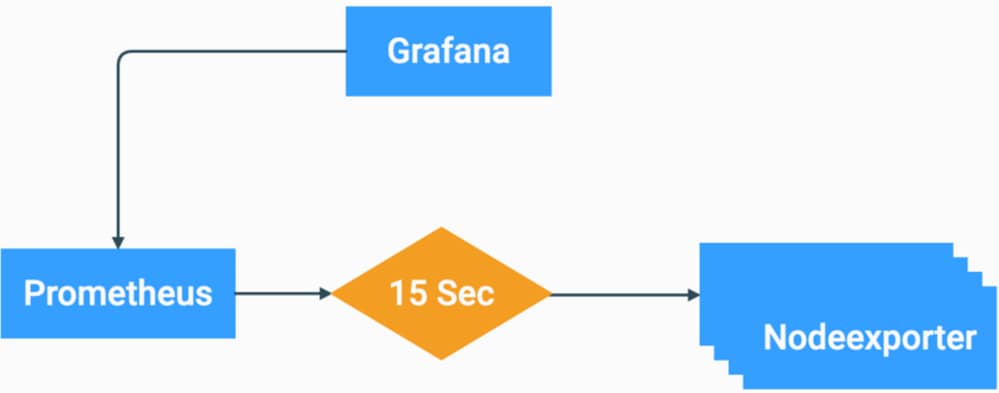 Grafana
Grafana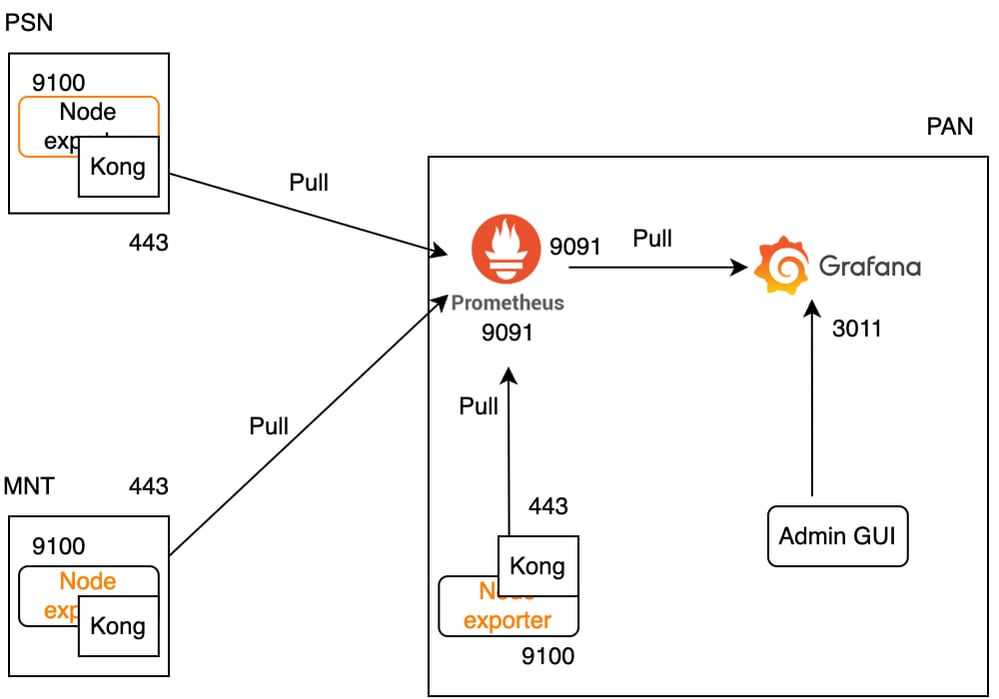 Fluxo de Grafana para monitoramento do ISE
Fluxo de Grafana para monitoramento do ISE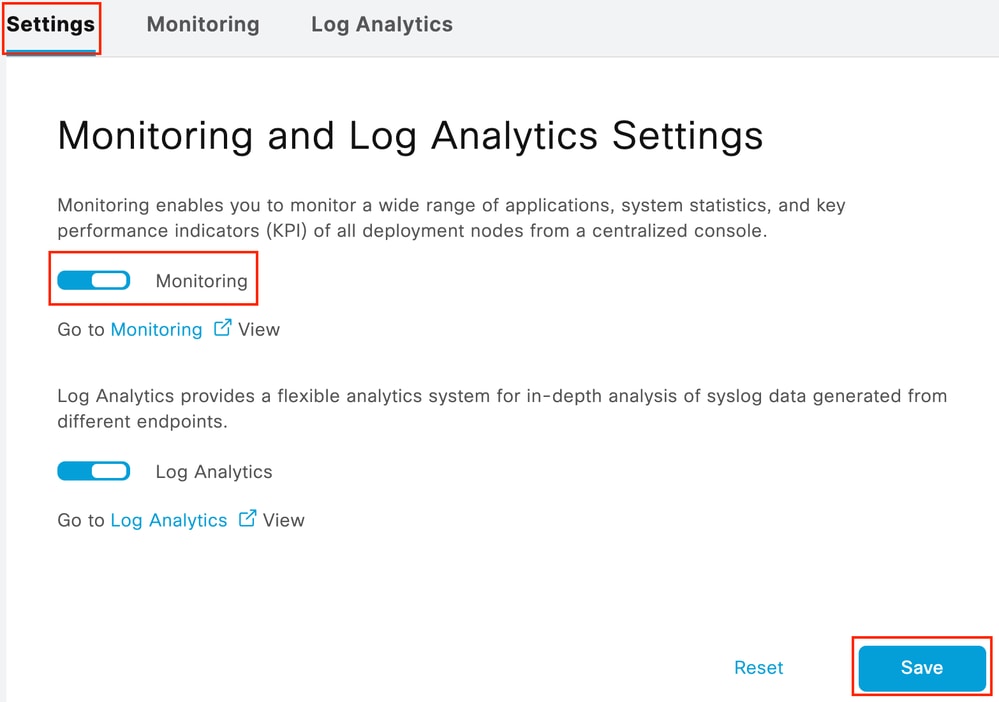

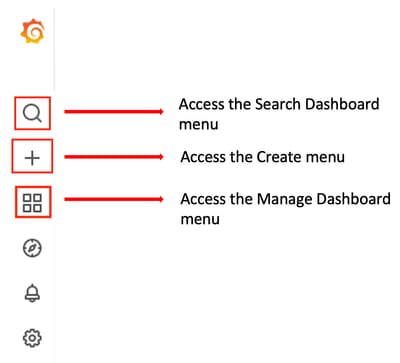
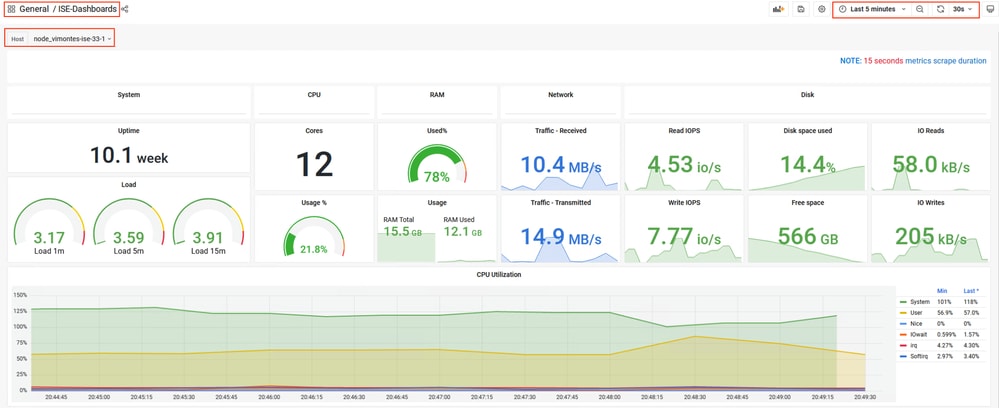 Monitoramento Painel de controle integrado
Monitoramento Painel de controle integrado de quatro quadrados. Isso abre a janela Gerenciar painel. Nessa janela, você pode selecionar entre os diferentes painéis existentes.
de quatro quadrados. Isso abre a janela Gerenciar painel. Nessa janela, você pode selecionar entre os diferentes painéis existentes. 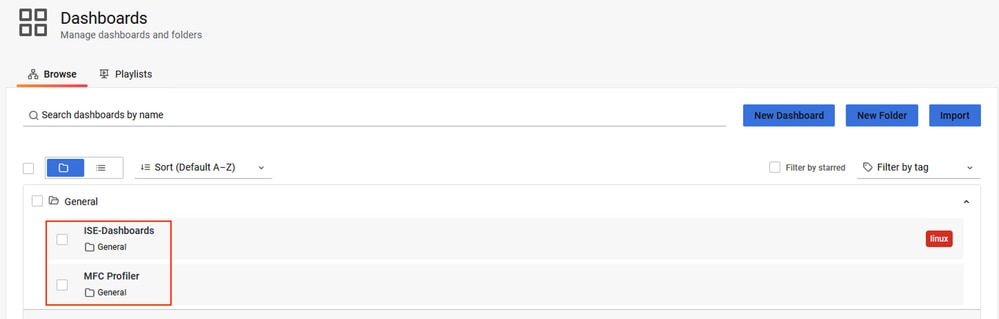
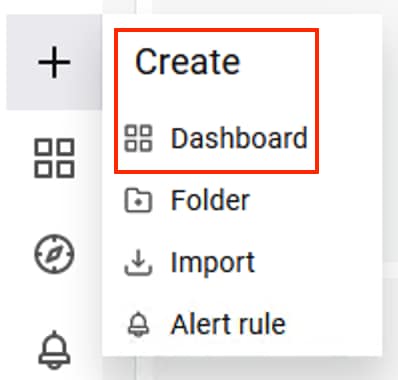
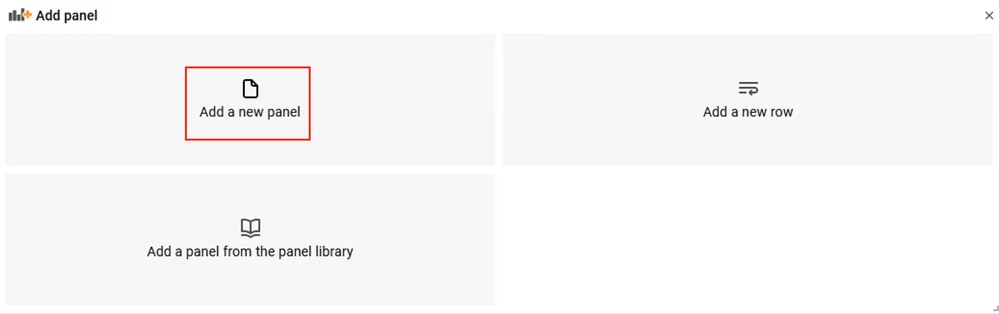 Adicionar um novo painel
Adicionar um novo painel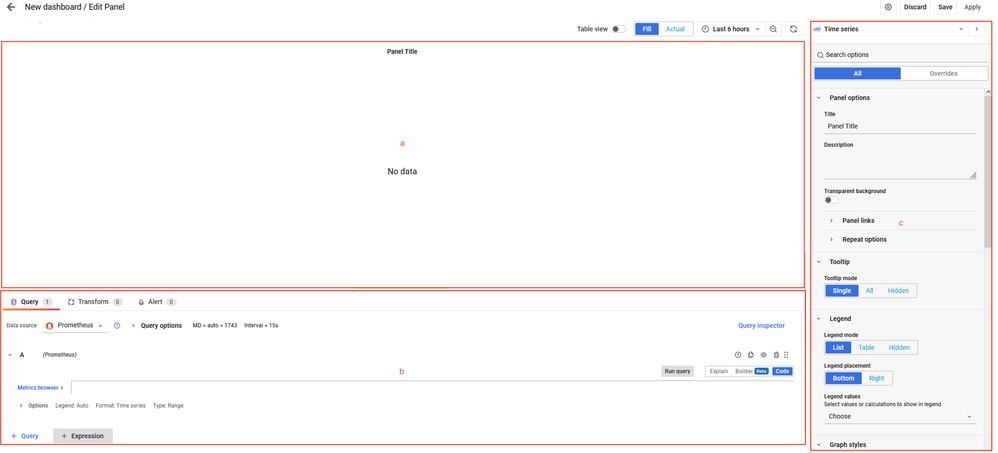
 Feedback
Feedback